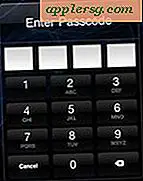Slik søker du i PDF på Mac med forhåndsvisning

Forhåndsvisningsprogrammet på Mac åpner PDF-filer og bildedokumenter, og gir også den enkleste måten å søke PDF-filer for kontekstmessige søkeord på en Mac. Enda bedre, Preview kan søke i PDF-filer for kamper på tvers av flere sider, og det belyser faktisk hver kamp i lyse gule, noe som gjør det utrolig enkelt å raskt finne søkeord i PDF-dokumentet.
For å være helt klart snakker vi om å søke i et PDF-dokument for en termskamp, for eksempel hvis du ønsket å se i et bestemt dokument for "nøkkelbegrepet". Vi snakker ikke om å søke etter PDF-filer på Mac-filsystemet, men hvis du raskt vil finne PDF-filer på en Mac, vil den beste måten å gjøre det være å bruke Spotlight for å finne den spesifikke filtypen på datamaskinen, som i dette tilfellet ville være "type: pdf", som effektivt lokaliserer alle PDF-filer på Mac. Selvfølgelig kan du først finne en PDF-fil, og deretter søke i den åpne PDF-filen for en samsvarende periode ved hjelp av Preview-tricket som er skissert her.
Søk i PDF-filer på Mac i forhåndsvisning
Forhåndsvisning for Mac kan søke i PDF-filer for å tilpasse tekst, setninger, ord eller andre vilkår. Det er ekstremt raskt, selv når du søker i store PDF-dokumenter. Slik fungerer det:
- Åpne PDF-filen du vil søke gjennom i Preview *
- Trekk ned "Rediger" -menyen og velg "Finn" og velg deretter "Finn" -alternativet i undermenyen, alternativt kan du bruke kommandoen + F tastetrykk
- Skriv inn søkeordet du vil søke i PDF-filen for, søkefeltet vises øverst til høyre i forhåndsvisningsvinduet
- Finn kamper markert i gul, bruk knappene "neste" og "forrige" for å hoppe til neste og tidligere søk i samsvar med PDF-filen




I skjermbildeeksemplene her, søker vi en flersidet produktinfo PDF-fil for begrepet for et bestemt begrep, og du vil merke at kampene er uthevet gjennom PDF-filen som er åpnet i Forhåndsvisning.
* Preview er standard PDF-visningsprogrammet på MacOS og Mac OS X, men hvis du har installert en annen app som har overført som standard, kan du sette standard PDF-visningsprogrammet tilbake til Forhåndsvisning med denne veiledningen.
Longtime Mac-brukere vil sannsynligvis merke at kommandoen + F-tastetrykk er det som kan brukes til å søke etter filer raskt i Finder-vinduene (separat fra Spotlight), og søke etter kamper i Safari og Chrome-nettlesere, og mange andre programmer også. Det er en praktisk tastetrykk å huske som det fungerer i mange Mac-apper som Finn tastaturgenvei.